Vill du lära dig att begränsa antalet samtidiga anslutningar från samma IP-adress till IIS-servern? I den här självstudien kommer vi att konfigurera IIS-servern för att begränsa antalet samtidiga begäranden och samtidiga anslutningar från samma IP-adress.
• Windows 2012 R2
• Windows 2016
• Windows 2019
Utrustning lista
I följande avsnitt presenteras listan över utrustning som används för att skapa den här självstudien.
Som en Amazon Associate, jag tjänar från kvalificerade inköp.
Windows Självstudiekurs:
På den här sidan erbjuder vi snabb tillgång till en lista över Windows-självstudier.
Självstudie-IIS – Begränsa samtidiga anslutningar
På serverhanteraren aktiverar du säkerhetsfunktionen för IIS med namnet IP och domänbegränsningar.

Starta programmet med namnet: IIS Manager.

På IIS Manager-programmet väljer du din webbplats.
Till höger på skärmen kommer du åt alternativet med namnet: IP-adress och domänbegränsningar.

På den övre högra delen av skärmen, klicka på alternativet med namnet Redigera dynamiska begränsningsinställningar.
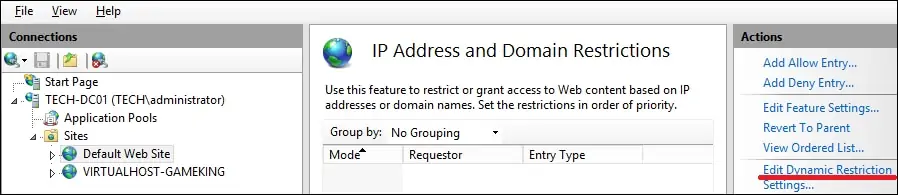
På skärmen för dynamisk IP-begränsning utför du följande konfiguration:
• Neka IP-adress baserat på antalet samtidiga förfrågningar – Ja.
• Maximalt antal samtidiga förfrågningar – Ange önskat antal.
• Neka IP-adress baserat på antalet förfrågningar under en tidsperiod – Ja.
• Maximalt antal förfrågningar – Ange önskat antal.
• Tidsperiod i millisekunder – Ange önskat tidsintervall.
Klicka på KNAPPEN OK.
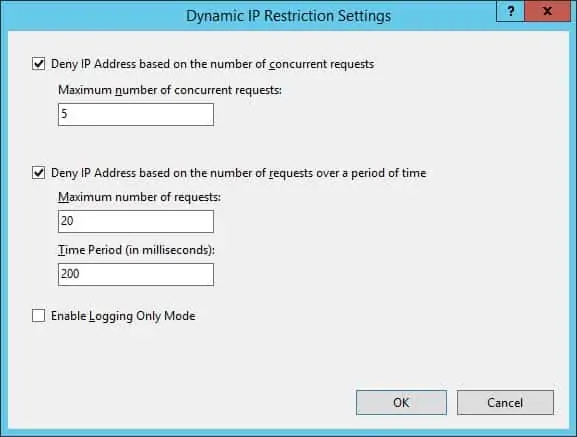
Använd valfritt kommandoraden för att begränsa åtkomsten från en IP-adress.
I vårt exempel begränsade vi antalet samtidiga anslutningar från samma IP-adress till 5.
I vårt exempel begränsade vi det maximala antalet begäranden från samma IP-adress till 20 var 200:e millisekunder.
Grattis! Du begränsade antalet samtidiga anslutningar och begäranden från samma IP-adress.
